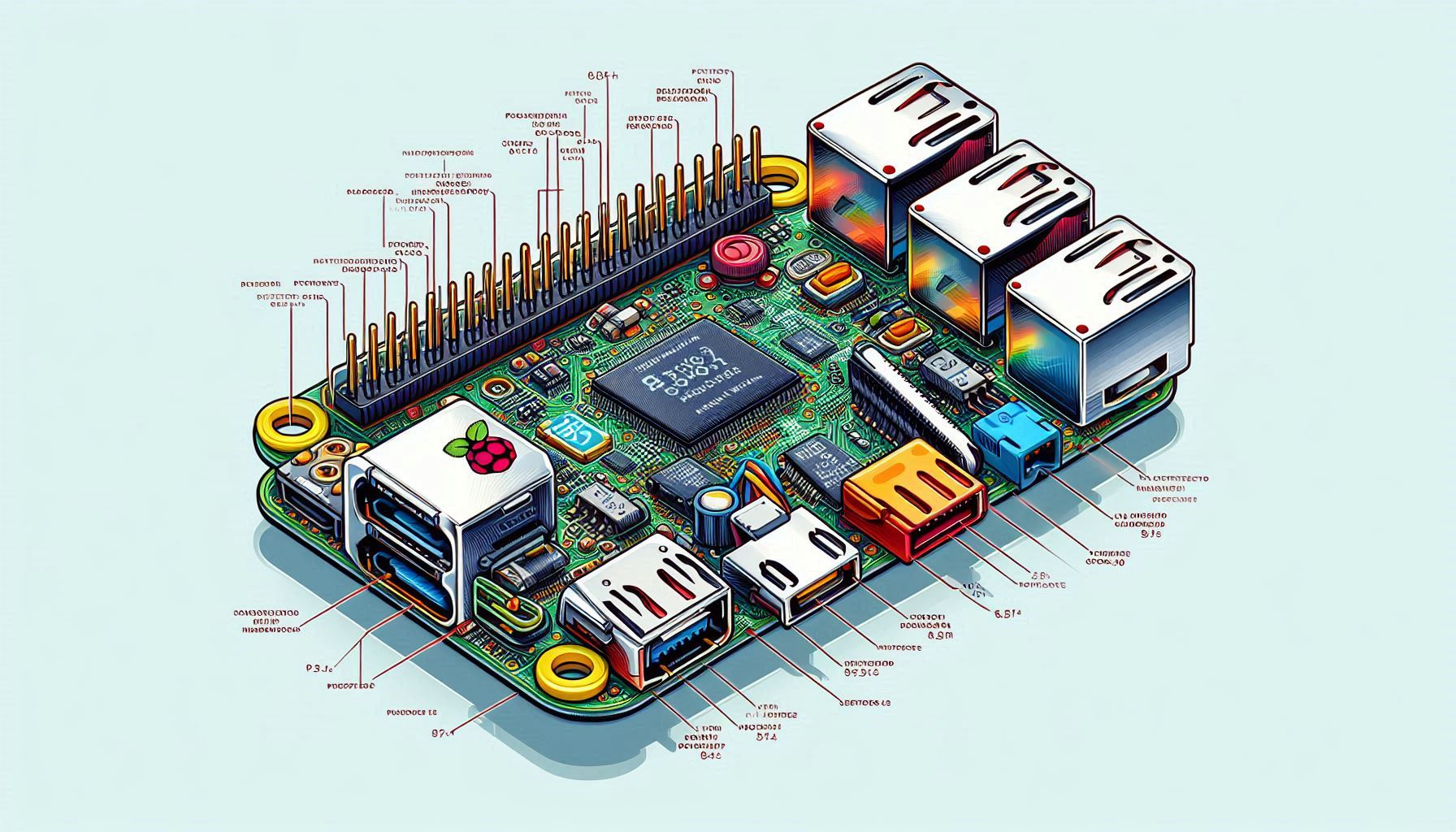Was ist ein Raspberry Pi?
Der Raspberry Pi ist ein, von der Raspberry Pi Fundation entwickelter, Einplatinencomputer, der eine hohe Beliebtheit bei Bastlern genießt. Es gibt ihn in verschiedenen Varianten, die sich durch die vorhandenen Anschlüsse und der Rechenleistung unterscheiden. Je nachdem, was man mit dem Pi umsetzen möchte, entscheidet man sich für eine Variante. Möchte man beispielsweise einen Medienserver einrichten und betreiben, so eignet sich der Neuste mit der Bezeichnung Raspberry Pi 4 Model B, da er viele USB-Anschlüsse für Maus und Tastatur oder USB-Festplatten besitzt und die beste Leistung im Vergleich zu den Vorgängern aufweist. Dank der GPIO-Pins lassen sich Sensoren, LEDs und Taster anschließen und durch ein Skript, welches zum Beispiel in der Programmiersprache Python geschrieben werden kann, ansteuern.

Technische Spezifikation des Raspberry Pi Zero W
Dank eines Freundes bin ich in den Besitz eines Pi Zero W gekommen. Er verfügt über einen 1 Kern-Prozessor mit 1 Ghz und 512 MB RAM. Zum Vergleich: Der Raspberry Pi 4B hat einen 4 Kern-Prozessor mit 1,8 Ghz und 1 GB RAM (je nach Variante auch bis zu 8 GB RAM). Die Leistung ist zwar im unteren Bereich, dafür ist er nur halb so groß und hat einen noch geringeren Stromverbrauch, der bei einem Pi generell sehr gering ist. Der Pi Zero W benötigt im Leerlauf 0,7 Watt und bei Volllast 2,5 Watt. Bei einer Volllast wären es nach der Formel zur Berechnung der Kilowattstunde, 2,5W * 1h / 1000 = 0,0025 kWh. Berechnen wir es auf das Jahr hoch: 0,0025 kWh * 24 (Stunden pro Tag) * 365 (Tage im Jahr) = 21,9 kW im Jahr. Bei 36 Cent die kWh von einem hiesigen Stromanbieter wären das 7,88 Euro im Jahr. Die Kosten sind also recht überschaubar, sollte er je auf Volllast laufen.
Den Pi Zero W einrichten
Um den Pi Zero W zum Laufen zu bringen, benötigen wir als allererstes eine Micro SD-Karte, auf dem das Betriebssystem (Operating System kurz OS) installiert wird; hierfür verwenden wir eine mit 16 GB Speicherkapazität. Um auf die SD-Karte ein passendes OS aufzuspielen, benötigen wir zusätzlich ein Kartenlesegerät und die Software „Raspberry Pi Imager“ (Link zum Imager), mit dem wir ein passendes OS auswählen und installieren können. Meine Wahl fiel auf Raspbian Lite, da die Lite Variante keine grafische Benutzeroberfläche besitzt und somit weniger Ressourcen verbraucht. Das bedeutet aber auch, dass alles über die Befehlszeile gesteuert wird und wir uns daher mit den Linux Befehlen auseinandersetzen müssen.
Ist das OS fertig installiert, können wir die SD-Karte in den Raspberry Pi einsetzen und ihn in Betrieb nehmen.

Nachdem der Raspberry Pi gestartet ist, melden wir uns mit dem Standardbenutzer „pi“ und dem Standardpasswort „raspberry“ an.
WLAN konfigurieren und die Sprache umstellen
Durch die Eingabe des Befehls „sudo raspi-config“ lässt sich das Raspberry Configuration-Tool starten. Unter dem Menüpunkt 1 „System Options“ gehen wir zu dem ersten Eintrag mit dem Namen „Wireless Lan“, um dann dort die Zugangsdaten zum WLAN einzugeben.
Alternativ können wir aber auch vor der Inbetriebnahme auf der SD-Karte im boot-Verzeichnis eine Datei mit dem Namen „wpa_supplicant.conf“ erstellen, kopieren folgende Zeilen hinein und ergänzen sie mit den eigenen WLAN-Zugangsdaten:
country=DE
ctrl_interface=DIR=/var/run/wpa_supplicant GROUP=netdev
update_config=1
network={
ssid="WLAN-bezeichnung"
psk="passwort"
key_mgmt=WPA-PSK
}Anschließend navigieren wir wieder zurück und wählen den Menüpunkt 5 „Localisation Options“; mit dem ersten Eintrag „Locale“ stellen wir die Sprache um (Empfehlenswert ist die Option mit „de_DE.UTF-8 UTF-8“), unter „Timezone“ die Systemuhrzeit und unter „Keyboard“ schließlich das Tastaturlayout.
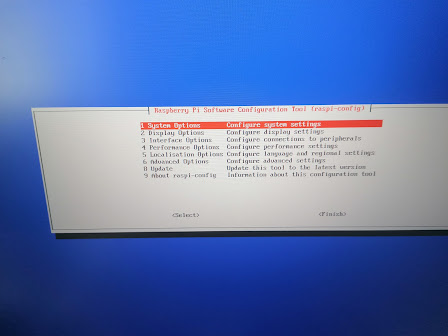
SSH aktivieren
Möchten wir uns von einem anderen PC aus über SSH mit dem Pi verbinden, muss erst SSH auf dem Pi aktiviert werden. Das können wir über drei Wege erreichen. Zum einen können wir, vor der Inbetriebnahme, auf der SD-Karte eine leere Textdatei im Bootverzeichnis mit dem Namen ssh erstellen; wichtig dabei ist, dass im Namen keine Dateiendung dranhängt. Die andere Möglichkeit ist, auf dem Pi selbst durch Eingabe des Befehls „sudo nano /boot/ssh“ eine Datei mit dem Namen ssh zu erstellen und direkt im Editor zu öffnen. Mit strg + o speichern wir die Datei und mit strg + x beenden wir den Editor. Danach muss nur noch der Raspberry Pi neustarten werden. Und zu guter Letzt, lässt sich SSH auch über das Raspberry Configuration-Tool unter dem Menüpunkt 3 „Interface Options“ aktivieren.
Anschließend können wir uns mit dem Befehl „ifconfig“ die IP-Adresse des Pi’s anzeigen lassen, welche wir brauchen, um uns letztlich von einem anderen PC über SSH aufschalten zu können. Haben wir die IP, müssen wir nur noch im Router eben diese IP auf „statisch“ zu setzen, damit sie sich nicht mehr ändert und der Pi somit immer über diese IP ansprechbar ist.
Möchten wir uns nun über SSH aufschalten, so können wir das über die Eingabeaufforderung (cmd, PowerShell) durch Eingabe von „ssh [Benutzername]@[IP des PI]“ und anschließender Eingabe des Passworts aufschalten.
FTP-Server installieren, ganz simpel und einfach
Um Dateien auf den Raspberry Pi hoch- oder runterladen zu können, benötigen wir einen FTP-Server. Durch Eingabe von „sudo apt-get update“ aktualisieren wir die lokale Paketdatenbank, welche alle nötigen Informationen zur Installation und zum Update von Software bereitstellt. Darauffolgend installieren wir mit „sudo apt-get install vsftpd“ den FTP-Server VSFTPD (Very Secure File Transport Protocol Daemon).
Sobald die Installation abgeschlossen ist, editieren wir die Konfigurationsdatei mit „sudo nano /etc/vsftpd.conf“, suchen nach den folgenden Zeilen und löschen die # davor:
#anonymous_enable=NO
#local_enable=YES
#write_enable=YES
#local_umask=022
#chroot_local_user=YESAls nächsten fügen wir am Ende zusätzlich zwei weitere Zeilen hinzu und speichern ab:
user_sub_token=$USER
local_root=/home/$USER/ftpDamit wir uns als Standardbenutzer „pi“ mit dem FTP-Server verbinden können, müssen noch zwei Verzeichnisse erstellt werden. Das machen wir mit folgenden Eingaben:
mkdir /home/pi/ftp
mkdir /home/pi/ftp/filesSind die Verzeichnisse erstellt, setzen wir mit „chmod a-w /home/pi/ftp“ alle notwendigen Berechtigungen für das „ftp“ Verzeichnis. Mit „chmod“ geben wir an, dass Berechtigungen gesetzt werden sollen und „a-w“ bedeutet, dass diese für alle möglichen Benutzer gelten und das Recht haben, Daten zu ändern, löschen und hinzuzufügen.
Zu guter Letzt starten wir den FTP-Server neu mit:
sudo service vsftpd restartAnschließend können wir uns mit einem FTP-Client der Wahl mit Angabe des Benutzers, Passworts und der IP-Adresse vom Raspberry Pi verbinden.
Im nächsten Artikel folgt dann die Absicherung des Raspberry Pi.